Come fare il backup su iCloud
Apple permette di archiviare i file di iPhone, iPad e Mac in cloud tramite il suo servizio proprietario. Scopri come fare il backup su iCloud in modo semplice.
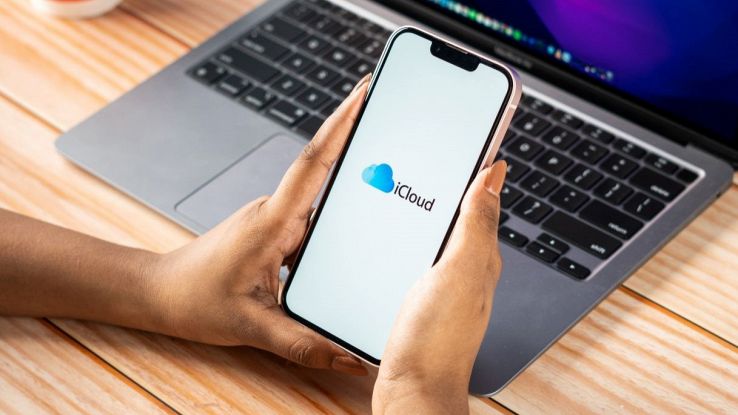
Se sei un utente Apple, sicuramente avrai sentito parlare di iCloud. Si tratta del servizio cloud di Cupertino che permette a chi possiede un iPhone, un iPad o un Mac di archiviare i propri dati in tutta sicurezza. Inoltre, tali dati saranno sempre accessibili da qualsiasi dispositivo e online, tramite il sito dedicato. In questa guida ti spieghiamo come fare il backup su iCloud sui tuoi dispositivi Apple in modo rapido e semplice.
Come fare il backup iCloud su iPhone e iPad
Prima di cominciare, è bene ricordare che tale procedura richiede una connessione internet stabile e un account iCloud attivo. Quest’ultimo viene creato già all’acquisto del prodotto Apple, insieme all’ID Apple. Ciò permetterà di sincronizzare tutti i dispositivi e procedere con il recupero dei dati, che siano foto, documenti, video o contatti. Per effettuare il backup su iCloud su iPhone e iPad basta accedere all’app Impostazioni, poi toccare la propria foto profilo e, infine, selezionare iCloud.
Nella sezione App che utilizzano iCloud seleziona le varie app che ti interessano attivando l’interruttore alla voce Sincronizza questo iPhone/iPad. In seguito, alla sezione Backup iCloud, attiva l’interruttore alla voce Esegui il backup di iPhone/iPad. Ciò permetterà di eseguire il backup in modo automatico, ma soltanto quando il dispositivo è collegato a Internet tramite WiFi. Se invece desideri effettuare l’operazione in modo manuale, tocca su Esegui backup adesso e attendi che la procedura sia completa. I tempi variano naturalmente a seconda della mole di dati che vuoi importare.
Naturalmente potrai sempre verificare se l’operazione è andata a buon fine, toccando iPhone di o iPad di alla sezione Tutti i backup dei dispositivi. In questo modo sarai in grado di vedere la data dell’ultimo backup, la sua dimensione, quando verrà effettuato il prossimo backup automatico e le app che sfruttano il tale servizio. Volendo, è possibile ampliare le funzionalità di backup su iCloud attivando la libreria Foto di iCloud, che copia in modo permanente tutte le foto e i video fatti con iPad e iPhone.
Come ripristinare iPhone, iPad da backup iCloud
Una volta capito come effettuare il backup su iCloud, ti potresti chiedere come ripristinare un iPhone o un iPad sfruttando i dati archiviati sulla piattaforma. Anche in questo caso si tratta di passaggi molto semplici. Per prima cosa apri le Impostazioni di iOS e seleziona la voce Generali e su Trasferisci o inizializza iPhone/iPad. In seguito, tocca Inizializza contenuto e impostazioni e scegli Inizializza iPhone/iPad per far partire una procedura guidata. Per poter configurare il tuo dispositivo Apple non devi fare altro che scegliere le opzioni Imposta il tuo dispositivo e Ripristina da backup. Fatto ciò, potrai accedere al tuo account iCloud e scegliere il backup da utilizzare. La stessa procedura può essere sfruttata comodamente per attivare un nuovo iPhone o un nuovo iPad copiandovi dati e app custoditi su iCloud.
Come ripristinare Mac da backup iCloud
Le cose si fanno invece più complicate nel caso volessi fare lo stesso backup iCloud su Mac. In situazioni come queste, infatti, non è possibile affidarsi ad una procedura di backup completa tramite iCloud, ma dovrai utilizzare Time Machine, il software di ripristino di Apple. Naturalmente iCloud può essere utilizzato per salvare tutti i tipi di dati, come foto, video e documenti.
Per accedere a iCloud da Mac basta cliccare sul logo Apple (in alto a sinistra) e poi Impostazioni di sistema (Preferenze di sistema nelle versioni meno recenti). In seguito, clicca su ID Apple e poi seleziona iCloud (a sinistra). Qui vedrai le app che sono sincronizzate per il backup automatico. Puoi attivarle o disattivarle, proprio come su iPhone o iPad. Naturalmente, anche su Mac hai la possibilità di usufruire della libreria Foto di iCloud per archiviare i file multimediali. Per i tuoi documenti, puoi invece avvalerti di iCloud Drive Abilitate tutte le opzioni, sarà agevole recuperare tutti i dati in tuo possesso su qualsiasi altro Mac. Infine, come già accennato in precedenza, accedendo da browser al sito ufficiale di iCloud, potrai gestire e ripristinare in modo semplice tutti i tuoi file.























